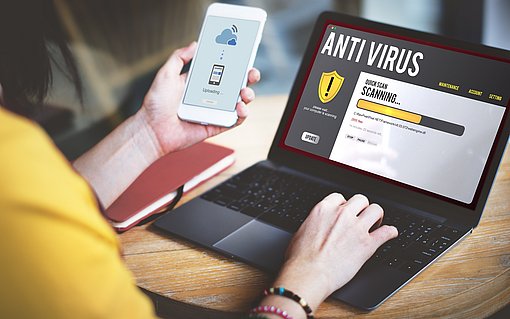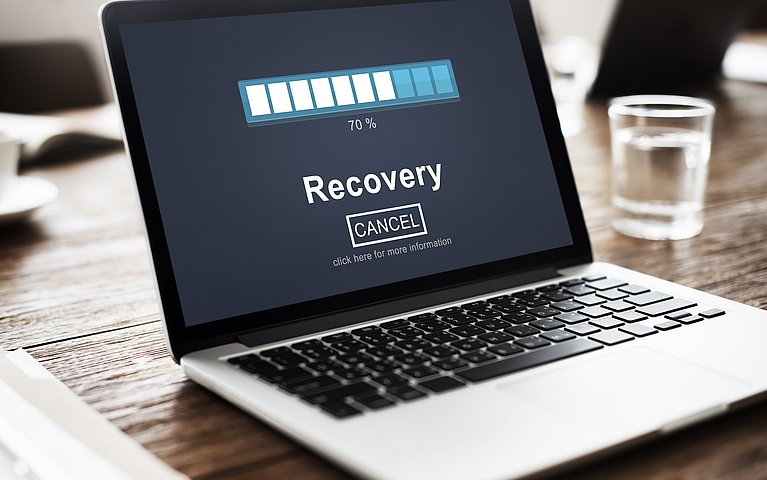
Daten wiederherstellen: Mit diesen Tipps und Tools gelingt Ihnen die Datenrettung in Eigenregie
Wenn persönliche Daten verloren gehen, ist das sehr ärgerlich und birgt zudem noch ein Sicherheitsrisiko. Der Grund für den Verlust von Daten kann ein falscher Klick sein, ein Fehler in der Software oder im Betriebssystem, eine technische Panne sowie ein Hackerangriff oder Computervirus. Wenn Ihnen ein Datenverlust widerfährt, sollten Sie nicht direkt in Panik verfallen. Schließlich lassen sich Daten unter Umständen wiederherstellen. Wie das genau funktioniert hängt von verschiedenen Faktoren ab:
- Weshalb sind die Daten weg?
- Welche Art von Daten sind weg?
- Sind nur einzelne Dateien betroffen oder ganze Laufwerke?
- Wurden Backups angelegt?
Um gelöschte Dateien wiederherzustellen gibt es verschiedene Optionen. So fertigt beispielsweise Windows automatische Sicherungen von Dateien an, sodass Sie bei einem Datenverlust unter Umständen wieder darauf zurückgreifen können.
Automatische Wiederherstellungen dank Windows-Sicherungen
Wenn Sie Dateien auf Ihrem PC löschen, sind diese nicht sofort weg, sondern werden in den Papierkorb verschoben. Gehen Sie mit einem Doppelklick auf das Papierkorbsymbol auf Ihrem Desktop, um sich den Inhalt anzeigen zu lassen. Die gelöschte Datei können sie nun ganz einfach wieder auf Ihren Desktop ziehen oder mit Rechtsklick auf „Wiederherstellen“ wieder an ihren ursprünglichen Ort verschieben.
Wenn Ihr Computer abstürzt und sie Ihr zuletzt bearbeitetes Word-Dokument oder die Excel-Tabelle noch nicht gespeichert hatten, müssen Sie keine Sorge haben, dass Ihre Daten nun weg sind. Je nach Windows-Version gibt es verschiedene Möglichkeiten, Vorgängerversionen von Dateien wiederherzustellen.
Windows 7: Hier besteht die Chance auf Datenwiederherstellung zumindest bei Dateien, die Sie öfter bearbeitet haben. Gehen Sie auf den Ordner, in dem sich die Datei befand, nutzen Sie den Rechtsklick und gehen Sie dann auf „Vorgängerversionen wiederherstellen“. So erhalten Sie auch vorläufige Versionen zurück, die Sie öffnen und an einem Speicherort Ihrer Wahl ablegen können.
Windows 8 und 10: Diese Betriebssysteme legen stille Daten-Backups des Dateiversionsverlaufs an. Dieser muss anders als bei Windows 7 aktiv eingerichtet werden. Unter „Systemsteuerung“ -> „Dateiversionsverlauf“ -> „Persönliche Daten wiederherstellen“ finden Sie die verschiedenen Versionen Ihrer Benutzerdateien, nach Datum sortiert. Um die Dateiversionsverlauf-Sicherung zu aktivieren, gehen Sie auf die Starttaste, klicken anschließend auf „Einstellungen“ -> „Update und Sicherheit“ -> „Sicherung“ -> „Laufwerk hinzufügen“ und wählen Sie dann das Laufwerk aus, dass Sie innerhalb Ihres Netzwerks absichern wollen.
Haben Sie diesen Verlauf nicht eingerichtet, wird es schwierig gelöschte Daten wiederherzustellen und Sie müssen zu anderen Methoden greifen.
Auch für einzelne Programme lässt sich die Dateiwiederherstellung einstellen, zum Beispiel für die Office-Anwendungen. Wenn Ihr Computer abstürzt und sie Ihr zuletzt bearbeitetes Word-Dokument oder die Excel-Tabelle noch nicht gespeichert hatten, müssen Sie keine Sorge haben, dass Ihre Daten nun weg sind. Bei den neueren Excel-Versionen zum Beispiel die von 2007 oder 2010 können Sie manuell einstellen, dass alle X Minuten (die Minutenzahl legen Sie selber fest) eine automatische Speicherung Ihrer Daten erfolgt.
Auch in Word gibt es eine solche Funktion, dass nicht gespeicherte Dokumente wiederhergestellt werden können. Möglicherweise kann es sein, dass eventuell kleinere Textmengen oder Zahlen verloren gegangen sind, falls Sie in der Zeit zwischen der letzten automatischen Speicherung und dem PC-Absturz viel geschrieben oder eingetragen haben. Sie müssen aber immerhin nicht wieder von vorne anfangen, sondern nur kleine Datenmengen rekonstruieren.
Backups anfertigen und Dateien ganz einfach wiederherstellen
Noch besser als diese in Windows integrierten Sicherheitsnetze ist es, wenn Sie von Ihren Daten regelmäßig selber Backups anfertigen. Wenn Sie diese Backup-Dateien dann auch noch verschlüsseln, gehen Sie auf Nummer Sicher, dass sie niemand anders in die Hände bekommt. Legen Sie Ihre Dateien, Fotos, Dokumente und Notizen in einer Cloud wie zum Beispiel Nextcloud, iCloud oder Dropbox ab und greifen Sie von überall aus darauf zu.
Auch eine Backup-Software, die regelmäßig Backups Ihrer Dateien, Laufwerke oder auf Wunsch sogar Ihres gesamten Betriebssystems erstellt, ist sinnvoll. Eine externe Festplatte, auf der Ihre wichtigsten Daten liegen, ist ebenfalls nützlich. Wenn Sie keine dieser Varianten nutzen oder es sich ausgerechnet um die verlorenen Daten handelt, die Sie als einzige noch nicht gesichert hatten, gibt es noch weitere Möglichkeiten, Ihre Daten wiederherzustellen.
Die 5 besten Datenrettungssoftwares
Mit einer Software zur Datenrettung haben Sie gute Chancen, Ihre verlorenen Dateien wiederherzustellen. Es gibt zahlreiche Freewares, die gute Dienste leisten und die Sie nutzen können, wenn alles verloren scheint. Je nach Wichtigkeit der verlorenen Daten kann es sich auch lohnen, einige Euros in die Hand zu nehmen, um eine kostenpflichtige Software zu kaufen, wenn es mit den kostenlosen nicht geklappt hat.
Über den Microsoft Store lässt sich Windows File Recovery für Windows 10 herunterladen. Über eine Kommandozeile können Sie dann versuchen, beschädigte oder verlorene Dateien wiederherzustellen. Besonders für Dateien von SD-Karten oder Kameras ist die Software gut geeignet. Diesen Befehl können Sie zum Beispiel nutzen, um eine bestimmte Datei über den Dateinamen wiederherzustellen:
winfr C: E: /n \Users\<username>\Documents\DATEINAME.DATEIENDUNG
Mit diesem Befehl können Sie alle JPEG- und PNG-Dateien wiederherstellen, die im Bilderordner liegen:
winfr C: E: /n \Users\<username>\Pictures\*.JPEG /n \Users\<username>\Pictures\*.PNG
In der Anleitung von Microsoft können Sie alle Befehle nachlesen und erfahren, wie sich das Tool genau bedienen lässt und wie Sie an welche Dateitypen gelangen.
In der kostenfreien Version können mit EaseUS Data Recovery Wizard bis zu ein Gigabyte Daten gerettet werden. Die Erfolgsquote der Software ist hoch. Außer dem einen Gigabyte zeigt das Tool in einer Vorschau noch alle weiteren Daten an, die gerettet werden könnten. Anschließend können Sie dann entscheiden, ob Ihnen dies die Vollversion wert ist, die 66 Euro kostet und auch noch den Rest Ihrer Dateien wiederherstellt. EaseUS gibt es für Windows und Mac.
R-Studio arbeitet ebenfalls mit einer Test- und einer Vollversion, die auf 50 Euro kommt. Nicht nur die Dateien auf Festplatten, sondern auch auf Wechselspeichermedien wie USB-Sticks sowie Raid-Systeme werden mit R-Studio berücksichtigt. Die Software scannt Laufwerke und sucht nach wiederherstellbaren Dateien.
TestDisk & PhotoRec ist die perfekte Kombination, um Daten wiederherzustellen. TestDisk stellt beschädigte oder gelöschte Daten wieder her oder kann diese reparieren. Auch wenn ein Virusangriff erfolgt ist oder die Festplatte durch eine schädliche Software so manipuliert wurde, dass sie nicht mehr hochfährt, besteht dank PhotoRec noch Hoffnung. Mit PhotoRec können ebenfalls Fotos und Videos von Speicherkarten wiederhergestellt werden. Die Software gibt es für Windows, Mac und Linux.
Recuva ist eine beliebte Datenrettungssoftware, fällt in der Erfolgsquote allerdings etwas hinter EaseUS Data Recovery Wizard zurück. Dafür ist es kostenlos und zumindest immer wert, einen ersten Versuch damit zu starten. Die Software sucht nach Dateien, die zwar auf der Festplatte schon für eine endgültige Löschung markiert aber noch nicht überschrieben sind. Auch die Laufwerke sowie die Partition werden einzeln und gründlich gescannt. Anhand von Farben wird dann angezeigt, wie wahrscheinlich es ist, dass die Daten tatsächlich wieder hergestellt werden können.
Auch diese Softwareprogramme können Ihre Daten wiederherstellen
Weitere nützliche Tools für die Datenrettung sind:
- Pandora Recovery
- Slax für Linux PCs
- DiskDrill für Mac
Professionelle Datenrettung: Der Fachmann als letzte Option
Wenn Sie alles versucht haben und sowohl mit den stillen Wiederherstellungsoptionen von Windows als auch mit den verschiedenen Datenrettungssoftwares keine Erfolge erzielen konnten, können Sie auch eine Firma mit der Rettung von Daten beauftragen. Es gibt Anbieter, die sich auf die Wiederherstellung von Daten spezialisiert haben. Eine 100-prozentige Garantie auf eine Wiederherstellung gibt es nicht, viele Anbieter werben aber mit einer 95-prozentigen Erfolgsquote.
Bei der professionellen Datenrettung müssen Sie den Datenträger, auf dem die Daten verloren gegangen sind, einreichen und erhalten dann in der Regel nach wenigen Tagen Bescheid. Viele Dienstleister bieten sogar eine kostenlose Diagnose an und erst wenn Sie sich für die tatsächliche Rettung entscheiden, müssen Sie bezahlen. Die Preise hängen von der gewählten Methode der Datenrettung, vom Speichermedium, vom Grad der Beschädigung und von der Menge der zu rettenden Daten ab. Los geht es in der Regel ab 50 Euro und kann hochgehen auf bis zu 500 Euro.
Da Sie Ihre Daten dabei komplett aus der Hand geben, sollten Sie den Anbieter gründlich prüfen und sorgfältig wählen, um sicherzugehen, dass er seriös ist. Schließlich kann auch ein Geschäft in der Innenstadt die Festplatte ins Ausland schicken, um die Daten dort auslesen zu lassen. Es empfiehlt sich daher, den Anbieter online zu begutachten, Bewertungen zu lesen und in das Impressum zu schauen.
Fazit: Datenwiederherstellung im Notfall meist auch ohne Backup möglich
Wenn Daten verloren gehen, von denen es kein Backup gibt und die auch in keiner Cloud gesichert sind, ist das mehr als ärgerlich. Es gibt jedoch Möglichkeiten sie wiederherzustellen, sowohl auf eigene Faust als auch mit professioneller Hilfe. Im besten Fall wurden die Daten über eines der Computer-Sicherheitssysteme gespeichert und können einfach wieder aus dem Papierkorb gefischt werden. Auch den Dateiversionsverlauf wiederherzustellen ist dank Windows möglich.
Wenn keine dieser Varianten funktioniert, können Sie auf spezielle Software-Tools zurückgreifen, die defekte Daten reparieren und verlorene Daten wiederherstellen können. Empfehlenswert und kostenlos sind Test Disk & PhotoRec für Windows, Mac und Linux oder 2. EaseUS Data Recovery Wizard, das jedoch nur bis zu einem Gigabyte wiederhergestellte Daten kostenlos ist. Wenn keines der Softwareprogramme für die Wiederherstellung der Daten funktioniert, bleibt immer noch der Gang zum Fachmann.
Dienstleister können mit einer recht hohen Erfolgswahrscheinlichkeit verloren gegangene oder beschädigte Daten wiederherstellen beziehungsweise reparieren. Hier sollten Sie nur gründlich prüfen, ob es sich um einen seriösen Anbieter handelt, bevor Sie Ihren Datenträger aus der Hand geben.